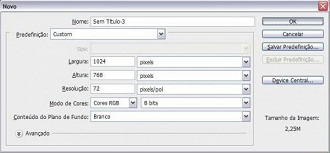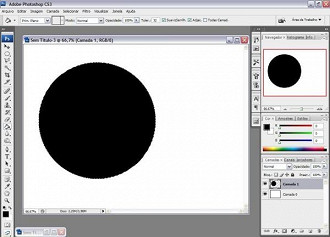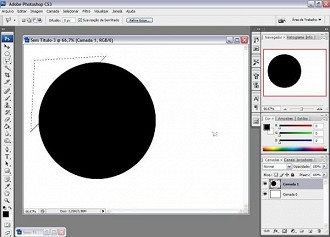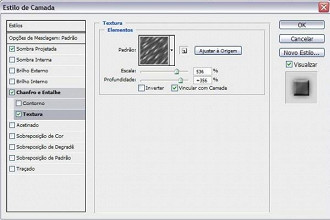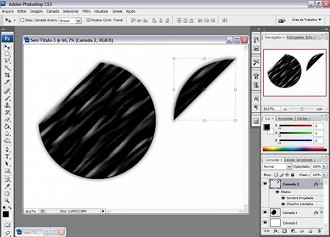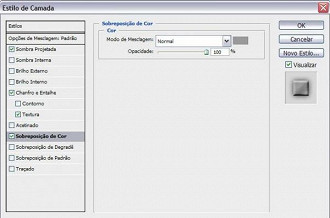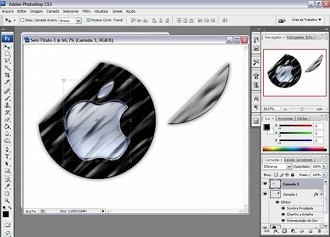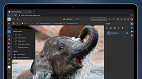A criação de selo é uma prática bastante satisfatória e bastante bonita.
01. Depois de aberto o Photoshop, crie um novo documento com as proporções de 1024 x 768 pixels/cm e clique em Ok.
02. Crie uma nova camada. Selecione a ferramenta de Letreiro Elíptico
03. Crie um seleção dentro da camada criada e pinte ela com a cor que desejar.
04. Clique em CTRL + D para tirar a seleção e com a ferramenta de Seleção Poligonal crie a seleção conforme mostra a imagem.
05. Clique CTRL + X e em seguida CTRL + V. E a parte irá surgir como camada. Porém, não iremos trabalhar com ela agora. Selecione a camada do circulo cortado e em seguida adicione um estilo a camada, usando a opção textura e uma sombra projetada e clique em OK.
06. Com o botão direito do mouse, clique encima da camada em trabalho e copie o estilo da mesma e cole o estilo na camada da imagem cortada anteriormente.
07. Agora gire a imagem cortada. Clique em Editar > Transformação > Girar Verticalmente e depois Girar Horizontalmente. Dê dois clique na em trabalho e altera a cor da mesma e clique em OK.
08. Abra uma imagem que deseje colocar no selo, não esqueça de mudar o modo da imagem de normal para Diferença.
09. Depois de ter colocado a imagem no selo, direcione a parte cortada para completar a edição e este é o resultado.
Escolhas do editor
Esse texto foi útil?
😕 Poxa, o que podemos melhorar?
😃 Boa, seu feedback foi enviado!
✋ Você já nos enviou um feedback para este texto.